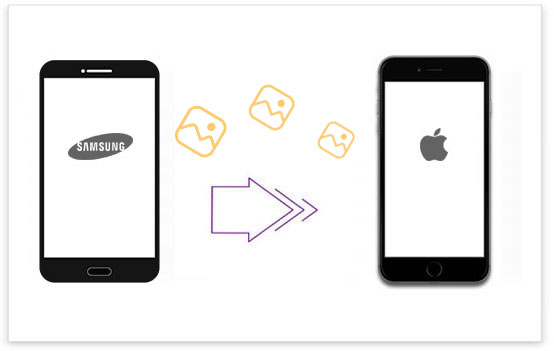
¿Está actualizando a un nuevo iPhone, cambiando de un viejo teléfono Samsung o simplemente necesita compartir fotos entre estas dos plataformas? Entendemos la importancia de preservar sus recuerdos y garantizar un proceso de transferencia suave. Nuestro objetivo es equiparlo con los métodos necesarios para hacer ejercicio. Cómo transferir fotos de Samsung a iPhone Sin esfuerzo y de forma segura. Cada opción se describirá con instrucciones y consideraciones claras, lo que le permite elegir el método que mejor se adapte a sus circunstancias.
Opción 1: Cómo transferir fotos de Samsung a iPhone a través de la transferencia del teléfono
En esta sección, echaremos un vistazo rápido a Transferencia telefónicauna herramienta de transferencia profesional e inclusiva, para copiar fotos sin problemas de su antiguo teléfono Samsung a un nuevo iPhone en cuestión de segundos. Este programa inteligente está diseñado específicamente para mover eficientemente una amplia gama de archivos, incluidas la música, los contactos, los mensajes de texto, los videos y más, entre dos teléfonos sin ningún compromiso de calidad.
¿Qué hace que la transferencia del teléfono sea notable?
- Con un solo clic, puede transferir rápidamente las fotos de Samsung a iPhone de manera sin problemas.
- Habilite las transferencias de archivos entre Android a Android, iPhone a Android y los dispositivos de iPhone a iPhone.
- Copiar sin esfuerzo varios tipos de datos, incluidos contactos, fotos, videos, audio, notas de voz y más.
- Convierta los formatos de archivo al tiempo que garantiza la máxima seguridad y preserva la integridad de sus datos.
- Llegue bien con casi todos los dispositivos Android e iOS, incluidos Samsung Galaxy S22/S21/S20/S10/S9/S8/S7/S6/S5, Galaxy Note 20/Nota 10/Nota/Nota 8/Nota 7 iPhone 14/14 Plus/14 Pro (MAX), iPhone 13/13 Pro (MAX)/13 Mini/12/12 Pro (MAX)/12 Mini, 12 iPhone 11/1p iPhone, iPhone 13/13 Pro (MAX)/13 Mini/12/12 Pro (MAX) Pro/11 Pro Max, iPhone X/XR/XS/XS MAX, iPhone 8/8 Plus, iPhone 7/7 Plus, iPhone 6/6s/6 Plus, iPod Touch, iPad, etc.
- No revelará su privacidad.
![]()
![]()
¿Me pregunto cómo transferir fotos de Samsung a iPhone a través de la transferencia del teléfono? Aquí están los pasos completos:
Paso 1. Conecte su dispositivo Samsung y iPhone a una computadora
Descargue y inicie el programa en su computadora. Conecte su teléfono Samsung y iPhone a la computadora con cables USB según las instrucciones. A continuación, siga las indicaciones para garantizar que el software detecte ambos dispositivos con éxito.
Read more: Cómo Transferir Datos de iPhone a Teléfono Android Huawei [2 Opciones]

Paso 2. Seleccione sus imágenes deseadas para la transferencia
En la pantalla, verá el dispositivo Samsung mostrado. Si no se muestra, haga clic en el menú desplegable para seleccionar el dispositivo de origen correcto. En las opciones disponibles, elija «Fotos» y seleccione las imágenes específicas que desea transferir.

Paso 3. Transfiera fotos de Samsung a iPhone
Después de seleccionar las imágenes, haga clic en el botón «Exportar al dispositivo» para iniciar la transferencia. El progreso de la transferencia se indicará en la barra de tareas, proporcionando actualizaciones sobre el proceso en curso.

Haga clic para ver:
Opción 2: Cómo transferir fotos de Samsung al iPhone con iTunes
Al agregar manualmente el contenido de Samsung a su biblioteca de iTunes y luego sincronizarlos con su iPhone, puede lograr la transferencia deseada usando iTunes. Recuerde mantener el iPhone conectado a la computadora y toque «confianza» según sea necesario para establecer la conexión. Estos son los pasos para la transferencia de fotos de Samsung a iPhone a través de iTunes:
- Comience conectando a Samsung a su computadora y seleccionando la opción «Transferencia de medios» cuando se le solicite.
- Su sistema de Windows detectará el dispositivo conectado.
- Abra «mi computadora» y navegue al almacenamiento del dispositivo.
- Copie las fotos deseadas para transferir fotos de Samsung a su computadora.
- Inicie iTunes en esta máquina y vaya a «archivos»> «Agregar archivos/carpetas a la biblioteca».
- Aparecerá una ventana del navegador, lo que le permite seleccionar e importar las fotos que desea transferir.
- Una vez que las imágenes se agregan a su biblioteca de iTunes, conecte su iPhone a la computadora.
- Inicie iTunes y seleccione su iPhone.
- Navegue a la pestaña «Fotos» en el lado izquierdo. Y puede elegir sincronizar las fotos de su biblioteca iTunes a su iPhone.


Opción 3: Cómo transferir imágenes de Samsung a iPhone usando Google Photos
De manera crucial, tiene la capacidad de compartir archivos de un dispositivo Samsung a un iPhone usando Google Photos. Esta herramienta es una plataforma de almacenamiento en la nube que permite el almacenamiento de datos y el intercambio. Una vez conectado a una red Wi-Fi, siga las instrucciones a continuación para aprender a transferir fotos de Samsung a iPhone de forma inalámbrica sin la necesidad de una computadora:
- Instale Google Photos en sus dispositivos Samsung y iPhone.
- Elija las fotos que desea transferir y respaldarlas en Google Photos. (¿La copia de seguridad de Google Photos no funciona?)
- Inicie sesión en Google Photos en su iPhone usando su cuenta de Google.
- Acceda a la configuración y habilite la función «Backup & Sync».
- Permita algo de tiempo para que las fotos se sincronizaran entre los dispositivos.
- Una vez sincronizado, seleccione las imágenes deseadas y descárguelas haciendo clic en el botón Compartir y luego eligiendo la opción «Guardar».
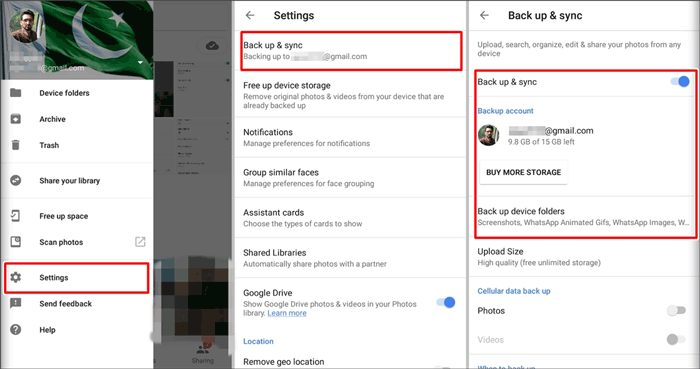
Opción 4: Cómo enviar fotos de Samsung a iPhone a través de mudarse a iOS
Apple introdujo el movimiento a la aplicación iOS, destinado a simplificar la transferencia de un teléfono Samsung a un nuevo iPhone. Esta aplicación gratuita facilita una conexión inalámbrica entre dispositivos, lo que requiere la activación de Wi-Fi en ambos. A través de la aplicación, puede transferir su rollo de cámara, abarcar fotos, videos, GIF y más.
Pasos sencillos para transferir fotos de Samsung a iPhone usando Mover a iOS:
- Comience el proceso desbloqueando su teléfono Samsung y descargando el movimiento a la aplicación iOS desde Play Store.
- Encienda su nuevo iPhone, y durante la configuración inicial, opte por «restaurar/mover datos de Android».
- Abra la aplicación Mover a iOS en su teléfono Samsung y confirme su selección tocando el botón «Continuar».
- Su iPhone mostrará un código único. Ingrese este código en Samsung para verificar e iniciar la transferencia.
- Elija «Rollo de cámara» y espere pacientemente mientras ambos dispositivos establezcan una conexión.
- Una vez que se complete la migración, la aplicación le notificará en consecuencia. (¿Te mueves a iOS sin batería?)
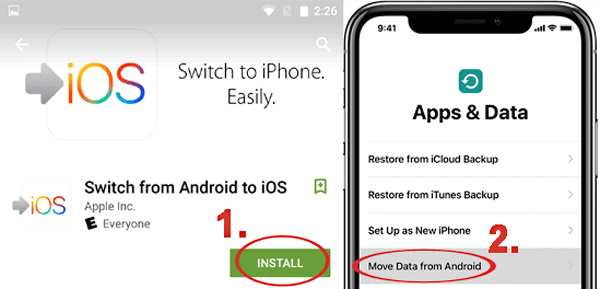
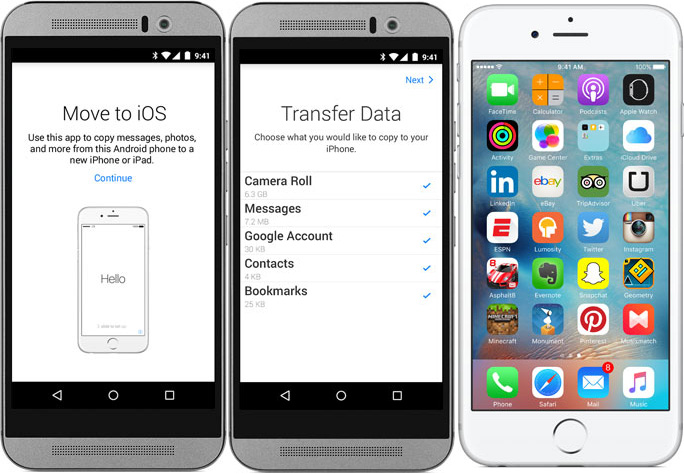
Opción 5: Cómo compartir fotos de Samsung a iPhone a través de Shareit
Shareit es una poderosa aplicación para compartir archivos que sobresale en la transferencia de fotos de dispositivos Samsung a iPhones. Ofrece una solución perfecta y eficiente para los usuarios que buscan migrar sus colecciones de fotos, videos, documentos, etc., entre las dos plataformas.
¿Cómo transferir las fotos de Samsung al iPhone con Shareit?
- Instale la aplicación Shareit tanto en su iPhone como en su teléfono inteligente Samsung.
- Asegúrese de que ambos dispositivos estén conectados a la misma red Wi-Fi.
- En Samsung, toque el botón «Enviar» para iniciar la transferencia.
- Una vez que se complete la preparación, haga clic en «Siguiente».
- Seleccione las fotos que desea transferir desde su dispositivo Samsung a su iPhone.
- Una vez que haya elegido todas las fotos deseadas, toque el botón «Enviar».
- Abra Shareit en su iPhone y seleccione «Recibir» en el menú.
- El dispositivo de transmisión reconocerá de inmediato su iPhone como el destinatario.
- Toque el avatar del destinatario en el dispositivo para iniciar la transferencia.
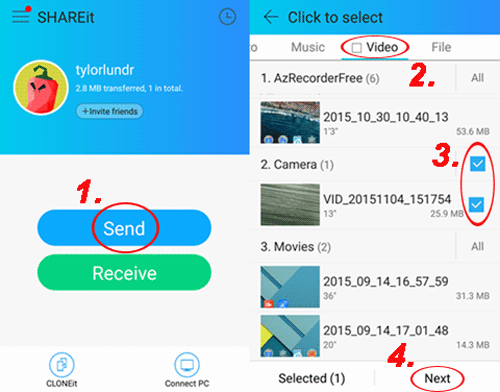
Opción 6: Cómo mover fotos de Samsung a iPhone enviando a cualquier lugar
Enviar en cualquier lugar, una alternativa de Shareit, es una aplicación inalámbrica de transferencia de archivos que se basa en una conexión Wi-Fi robusta para garantizar velocidades eficientes. Se adapta a una amplia gama de dispositivos, incluidas las PC compatibles con Linux, que permite el acceso a los archivos sin problemas en múltiples plataformas. Si bien admite diversos formatos de archivo, vale la pena señalar que Enviar en cualquier lugar puede no ser compatible con los sistemas operativos más antiguos.
¿Cómo transferir fotos de Samsung a iPhone con Send Anywhere?
- Instale Enviar en cualquier lugar de sus dispositivos Samsung y iPhone.
- Abra la aplicación «Fotos» en su dispositivo fuente y elija las imágenes que desea enviar.
- Enviar en cualquier lugar mostrará un enlace de acciones, un código QR o un código de 6 dígitos en el teléfono de envío.
- En su iPhone, toque el icono «Recibir» y escanee el código QR para iniciar la transferencia de fotos de Samsung.
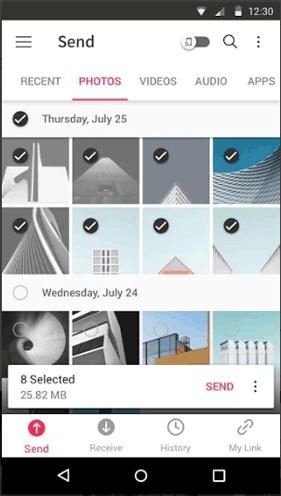
Opción 7: Cómo transferir fotos de Galaxy a iPhone por correo electrónico
Para una pequeña cantidad de imágenes o cuando no hay otros métodos disponibles, puede usar el correo electrónico. Sin embargo, tenga en cuenta que lleva mucho tiempo y tiene limitaciones sobre el tamaño de las imágenes que se pueden enviar a la vez. Aquí le mostramos cómo transferir fotos de Samsung a iPhone por correo electrónico:
- Configure una cuenta de correo electrónico a la que se pueda acceder en ambos dispositivos.
- En su teléfono Samsung, inicie sesión en la cuenta de correo electrónico utilizando una aplicación de correo electrónico.
- Abra la aplicación de su galería y seleccione las imágenes que desea transferir.
- Elija la opción para compartir las fotos seleccionadas y seleccione su aplicación de correo electrónico en la lista.
- Componga un correo electrónico y envíelo a la cuenta de correo electrónico que está utilizando.
- En su iPhone, inicie sesión en la cuenta de correo electrónico y abra el correo electrónico que acaba de enviar.
- Descargue las fotos adjuntas al correo electrónico y guárdelas en el rollo de cámara de su iPhone o la ubicación deseada.
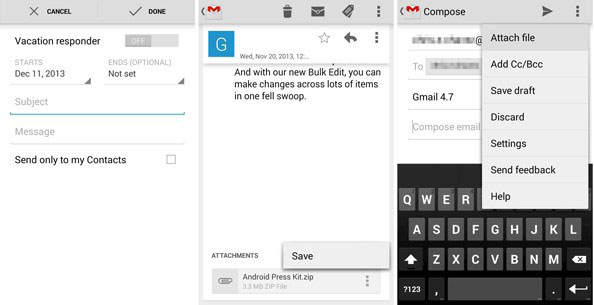
Extra: ¿Por qué no puedo transferir fotos de Samsung a iPhone por Bluetooth?
La transferencia de fotos de un dispositivo Samsung a un iPhone usando Bluetooth no es posible debido a limitaciones de compatibilidad entre Android/Samsung e iOS/iPhone. Samsung utiliza un protocolo de transferencia de archivos diferente (OPP) que los iPhones (AirDrop), lo que hace que la transferencia directa de Bluetooth entre los dos sistemas sea incompatible. Además, las velocidades de transferencia Bluetooth son lentas, e iOS restringe el acceso al sistema de archivos a través de esta herramienta.
Pensamientos finales
Entre las opciones discutidas anteriormente, recomendamos elegir Transferencia telefónicauna herramienta de transferencia profesional y confiable, para la transferencia de fotos de Samsung a iPhone. Ofrece una forma perfecta y eficiente de mover fotos y una amplia gama de otros tipos de datos entre los dispositivos Samsung y iPhone. Con esta utilidad, puede garantizar una experiencia de copia de datos profesional y sin problemas, preservando la calidad y la integridad de sus apreciados momentos.
![]()
![]()
